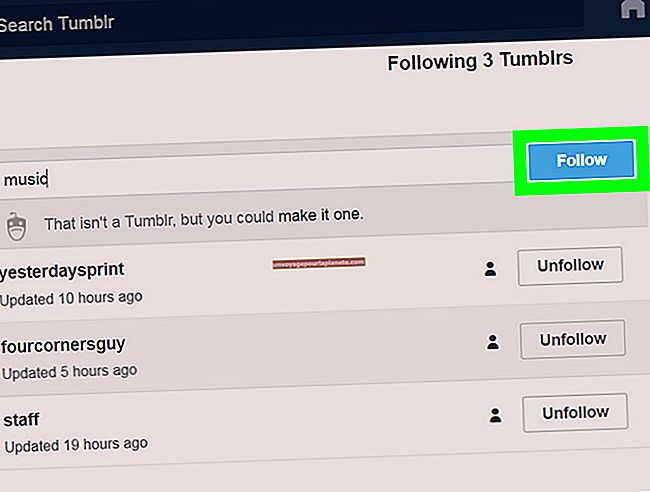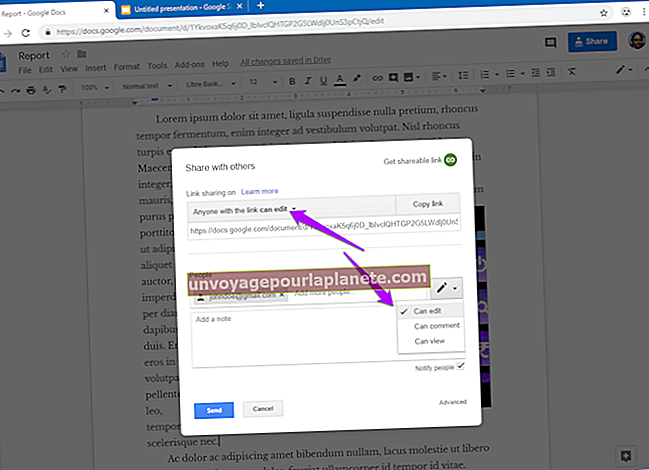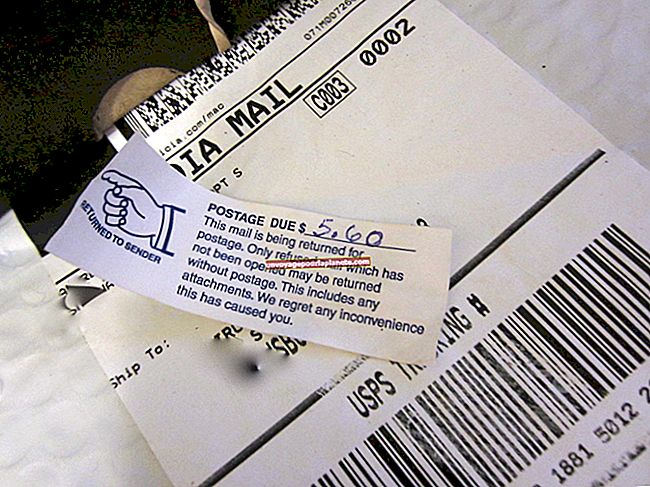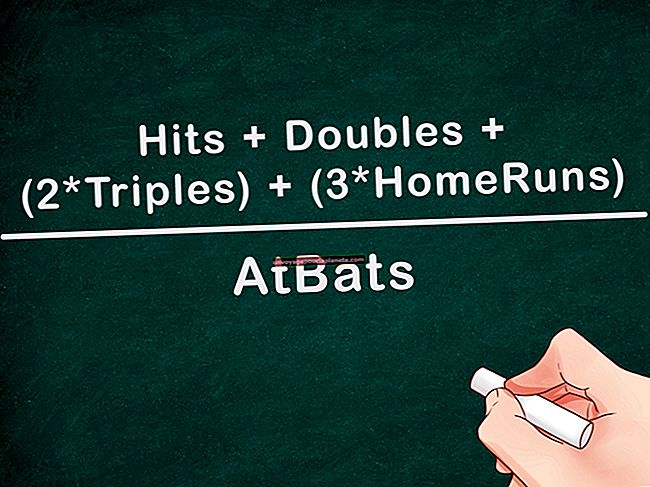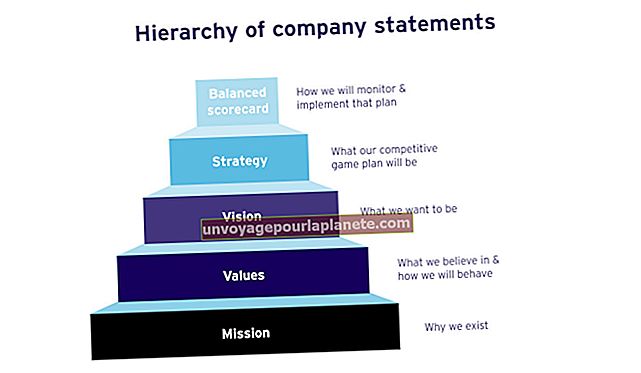সর্বোচ্চ ব্যবহারের র্যাম
একটি কম্পিউটারে আরও র্যাম যুক্ত করা সর্বদা পারফরম্যান্স বৃদ্ধিতে ফল দেয় না, যার অর্থ আপনার কাছে যা রয়েছে তা বেশিরভাগই আপনাকে করতে হবে। পর্যাপ্ত র্যামযুক্ত একটি কম্পিউটার সহজেই চলতে ঝোঁক দেয়, অন্যদিকে প্রোগ্রামগুলি ব্যবহার করার সময় এমন কম্পিউটার যা প্রায়শই সামগ্রী লোড করে না। সঠিক মেমরি পরিচালনা আপনার সিস্টেমের কার্যকারিতা উন্নত করতে এবং আপনার কম্পিউটারে কী মেমরি উপলব্ধ রয়েছে তা সর্বাধিক করে তুলতে সহায়তা করে।
অহেতুক প্রোগ্রাম বন্ধ করুন
প্রতিটি চলমান প্রোগ্রাম কম্পিউটার মেমরি গ্রাস করে এমনকি যখন ছোট করা হয় না এবং ব্যবহৃত না হয়। মাইক্রোসফ্ট সিস্টেম র্যাম এবং সিপিইউ কার্যকারিতা উন্নত করার জন্য আপনার যে কোনও প্রোগ্রাম খোলার প্রয়োজন নেই তা বন্ধ করার পরামর্শ দিচ্ছে। আপনি একবারে শুধুমাত্র একটি ওয়েব ব্রাউজার ব্যবহার করার মতো জিনিসগুলি করতে পারেন; যদি কোনও প্রোগ্রাম ইন্টারনেট এক্সপ্লোরারে একটি নতুন উইন্ডো খোলে এবং আপনি ফায়ারফক্স ব্যবহার করছেন, ফায়ারফক্সে একই ওয়েবসাইটটি খুলুন এবং তারপরে IE বন্ধ করুন। আপনি কোনও প্রকল্পে কাজ শেষ করার পরে ফটোশপ বা প্রিমিয়ারের মতো সম্পাদনা সফ্টওয়্যারটিও ছেড়ে যাবেন না।
ভার্চুয়াল মেমরি সেট করুন
কম্পিউটারগুলি নিষ্ক্রিয় রাখার জন্য ভার্চুয়াল মেমরি ব্যবহার করে, অন্যান্য প্রোগ্রামগুলির জন্য র্যাম মুক্ত করতে ওপেন প্রোগ্রামগুলি। ভার্চুয়াল মেমরিটি হার্ড মেশিনের ক্যাশে ফাইলটিতে সিস্টেমের মেমরিটিকে প্রসারিত করে র্যামকে সিমুলেট করে। ভার্চুয়াল মেমরি সর্বাধিক উপলভ্য মেমরিটিকে প্রসারিত করার পরে, এটি প্রকৃত র্যামের চেয়ে অনেক ধীর এবং সক্রিয় প্রোগ্রামগুলির জন্য কর্মক্ষমতা উন্নত করে না। উইন্ডোজ ডিফল্টরূপে ভার্চুয়াল মেমোরি নিজেই পরিচালনা করে তবে আপনি চার্মস বারে "অ্যাডভান্সড সিস্টেম" অনুসন্ধান করে "উন্নত সিস্টেম সেটিংস দেখুন," "অ্যাডভান্সড" ট্যাবটি নির্বাচন করে "নির্বাচন করে" সিস্টেমটি কত ভার্চুয়াল মেমরি ব্যবহার করে তা বাড়িয়ে তুলতে পারে সেটিংস ... "" পারফরম্যান্সের অধীনে "" উন্নত "ট্যাবটি ক্লিক করুন এবং তারপরে" ভার্চুয়াল মেমোরি "এর অধীনে" পরিবর্তন ... "নির্বাচন করুন। ভার্চুয়াল মেমরি মেনু আপনাকে ক্যাশে ফাইলের আকার নির্দিষ্ট করতে দেয়। উইন্ডোজ রেডি বুস্টের সাহায্যে ভার্চুয়াল মেমরির জায়গার জন্য একটি ফ্ল্যাশ ড্রাইভ ব্যবহার করতে পারে।
Msconfig মেনু ব্যবহার করুন
মাইক্রোসফ্ট সিস্টেম কনফিগারেশন, বা ম্যাসকনফিগ, ইউটিলিটি তালিকা এবং কম্পিউটারের পটভূমি পরিষেবা টগল করে। ইউটিলিটিটি চালু করতে, "Ctrl-R টিপুন," "এমএসকনফিগ" টাইপ করুন (উদ্ধৃতি ব্যতীত), এবং তারপরে "এন্টার" টিপুন। সিস্টেমে চলমান সমস্ত পটভূমি পরিষেবাদির একটি তালিকা আনতে "পরিষেবাদি" ট্যাবে ক্লিক করুন। তালিকায় যান এবং যে পরিষেবাগুলি আপনি অযৌক্তিক হিসাবে চিহ্নিত করতে পারেন তা বন্ধ করে দিন - তবে পরিষেবাগুলি সেগুলি কী না তা আপনি জানেন না তবে নিশ্চিত করুন যে প্রয়োজনীয় পরিষেবাগুলি অক্ষম করার ফলে কিছু প্রোগ্রাম বা বৈশিষ্ট্য কাজ করা বন্ধ করে দিতে পারে। পরিবর্তনগুলি কার্যকর হওয়ার জন্য কম্পিউটারটি পুনরায় বুট করুন।
প্রারম্ভিক কার্যগুলি পরিচালনা করুন
প্রোগ্রামগুলি চালু করার সময় লোডের সময়গুলি হ্রাস করতে বুটটিতে উইন্ডোজ প্রিললোড ডেটা থাকতে পারে। তবে, প্রিললোড হওয়া প্রোগ্রামগুলি আপনার সিস্টেমের র্যামের একটি বড় অংশ গ্রাস করতে পারে, তাই অপ্রয়োজনীয় স্টার্টআপ প্রোগ্রামগুলি অক্ষম করা মেমরির ব্যবহারকে সর্বাধিকতর করতে সহায়তা করে। প্রোগ্রামগুলি টগল করতে, টাস্কবারে ডান ক্লিক করুন এবং প্রসঙ্গ মেনু থেকে "টাস্ক ম্যানেজার" নির্বাচন করুন এবং তারপরে "স্টার্টআপ" ট্যাবটি খুলুন। টাস্ক ম্যানেজার সমস্ত চালু প্রোগ্রামগুলি তালিকাভুক্ত করে যা সিস্টেমটি প্রথমবার চালু হয়; তালিকার প্রোগ্রামটি নির্বাচন করে এবং তারপরে "অক্ষম করুন" বোতামটি ক্লিক করে বুট থেকে শুরু করে কোনও প্রোগ্রাম অক্ষম করুন। আপনি কোনও বিরূপ প্রভাব ছাড়াই সুরক্ষা সফ্টওয়্যার ব্যতীত যে কোনও প্রোগ্রাম অক্ষম করতে পারেন।